Ekran Görüntüsünü Kolay ve Rahat Bir Şekilde PDF'ye Dönüştürme
Bilgisayar kullanırken ekran görüntüsü almak iş akışının önemli bir parçası olmuştur. Bir infografik oluşturmak veya çekilen fotoğrafı sosyal medyada paylaşmak istediğinizde, bunu yapmanız gerekebilir. PDF dosyalarına bir ekran görüntüsü yapın. Ekran görüntülerini PDF'ye dönüştürmenin olası yolları arasında, işe yarayan en iyi 4 yöntemi test ettik ve doğruladık. Bu yöntemlerle, ekranınızdaki hayati bilgileri kolayca görüntüleyebilir ve paylaşmak için PDF'ye dönüştürebilirsiniz. Ekranın belirli bir bölümünü ekran görüntüsüne kırpmak veya tüm web sayfasını PDF'ye dönüştürmek istiyorsanız, aşağıda listelenen çözümlere sahibiz:
Kılavuz Listesi
Ekran Görüntüsünü PDF'ye Dönüştürmenin Genel En İyi Yolu Ekran Görüntüsünü PDF'ye Dönüştürmenin Diğer Yöntemleri Ekran Görüntüsünü PDF'ye Dönüştürme Hakkında SSSEkran Görüntüsünü PDF'ye Dönüştürmenin Genel En İyi Yolu
Gelişmiş ekran görüntüsü yazılımı, ekran görüntünüzü yalnızca PDF'ye dönüştürmekle kalmamalı, aynı zamanda kırpma, düzenleme, açıklama ekleme vb. işlevlere de sahip olmalıdır. Test ettiğimiz gelişmiş ekran görüntüsü yazılımı arasında, AnyRec Screen Recorder besin zincirinin en üstünde her şeyin çok üstünde yer alır. Ayrıca ekran görüntüsü alma işleminizi hızlandırmak için kişiselleştirilmiş kısayol tuşlarını düzenleme kapasitesine de sahip olacaksınız.

Windows/Mac'te kolayca ekran görüntüleri yakalayın.
Tam ekran, özelleştirilmiş bölge yakalama ve pencere ekran görüntülerini seçme seçenekleri sağlayın.
Güçlü ekran görüntüleri düzenleme araçları.
İstediğiniz zaman ekran görüntüsü almak için kullanımı kolay kısayol tuşları
100% Güvenli
100% Güvenli
Aşama 1.Programı Başlat
AnyRec Screen Recorder'ı resmi web sitesinden bilgisayarınıza indirin. Programın ana ekranında "Ekran Görüntüsü" butonuna tıklayın. Alternatif olarak Windows PC'de "Ctrl+Alt+C" tuş bileşimlerine basın.
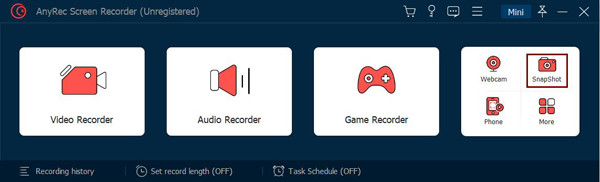
Adım 2.Ekran Görüntüsü Bölgesini Seçin
Fare imlecinizi ekran görüntüsü bölgenizin sol üst köşesinin üzerine getirin. Belirtilen bölgeyi seçmek için sürükleyip bırakın. Bir ekran görüntüsü otomatik olarak kuyruğa kaydedilir.
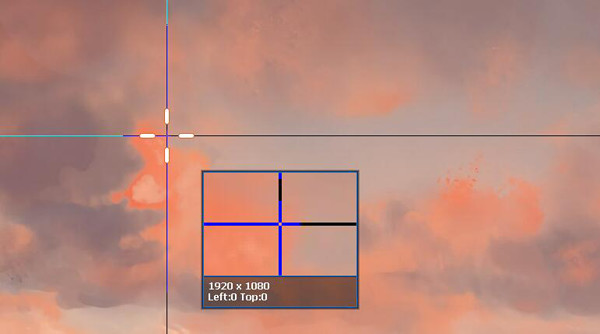
Aşama 3.Ekran Görüntülerini Düzenle ve Kaydet
Ekran görüntüsünün yanında, hemen altında bir araç çubuğu görünecektir. Ekran görüntülerinize dilediğiniz gibi açıklamalar ve düzenlemeler ekleyin. Onaylamak için "Kaydet" düğmesine tıklayın.

Ekran Görüntüsünü PDF'ye Dönüştürmenin Diğer Yöntemleri
Yöntem 1. Ekran görüntüsünü PDF'ye dönüştürmek için Windows Paint Uygulamasını kullanın
Aşama 1.Windows'ta tercih ettiğiniz ekran görüntüsü uygulamasıyla ekran görüntüsü alın.
Adım 2.Ekran görüntüsüne sağ tıklayın ve "Birlikte aç > Paint" seçeneğini seçin.
Aşama 3.Microsoft Windows Paint Uygulamasının ana ekranındaki menüden "Dosya" butonuna tıklayın ve ardından "Yazdır" seçeneğini seçin.
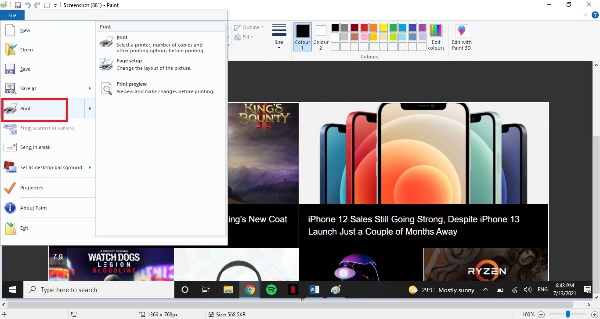
Adım 4.Bir sonraki pencerede "Microsoft PDF'ye Yazdır" seçeneğini seçin ve sonraki "Yazdır" düğmesine tıklayın. PDF dosyanızı kaydedeceğiniz konumu seçmeniz için bir iletişim kutusu açılacaktır.
Yöntem 2. Ekran görüntüsünü PDF'ye dönüştürmek için Windows'ta Internet Explorer'ı kullanın
Aşama 1.Windows'ta tercih ettiğiniz ekran görüntüsü uygulamasıyla ekran görüntüsü alın.
Adım 2.Ekran görüntüsüne sağ tıklayın ve "Birlikte aç > Internet Explorer" seçeneğini seçin.
Aşama 3.Tarayıcı açıldıktan sonra ekran görüntüsünü yazdırmak için "Ctrl + P" tuş kombinasyonlarına basın.
İpuçları
Bir web sayfasını ekran görüntüsüne dönüştürmek istiyorsanız Adım 1 ve Adım 2'yi atlayabilir, doğrudan Adım 3'e geçebilirsiniz. Bu yöntem, herhangi bir ek ekran görüntüsü uygulaması indirmeden bir web sayfasını kolayca bir PDF dosyasına dönüştürmenize olanak tanır.
Adım 4.Bir sonraki pencerede "Microsoft PDF'ye Yazdır" seçeneğini seçin ve sonraki "Yazdır" düğmesine tıklayın. PDF dosyanızı kaydedeceğiniz konumu seçmeniz için bir iletişim kutusu açılacaktır.
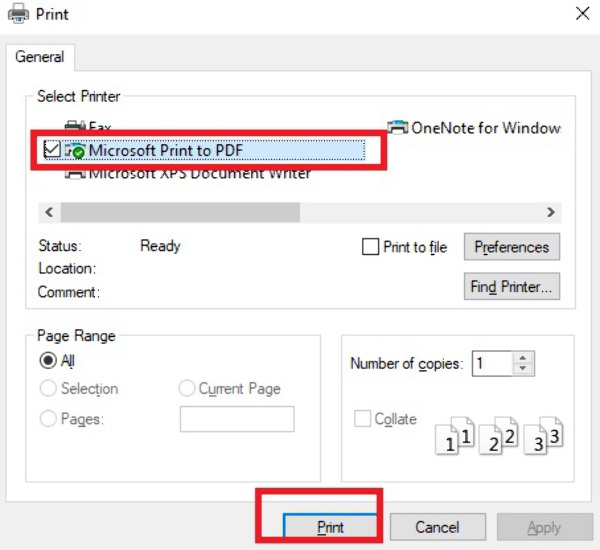
Yöntem 3. Ekran görüntüsünü PDF'ye dönüştürmek için Mac'te Önizleme Uygulamasını kullanın
Yukarıdaki yöntemler, Windows PC makinelerinde iyi çalışır. Ancak, ya bir MacBook'unuz varsa? İşte nasıl:
Aşama 1.Tercih ettiğiniz herhangi bir yöntemle ekran görüntüsü alın.
Adım 2."Önizleme Uygulaması" içeren ekran görüntüsünde. Dizüstü bilgisayarınızın ekranının üst kısmında bulunan menü çubuğunda "Dosya > PDF Olarak Dışa Aktar..." seçeneğini seçin.
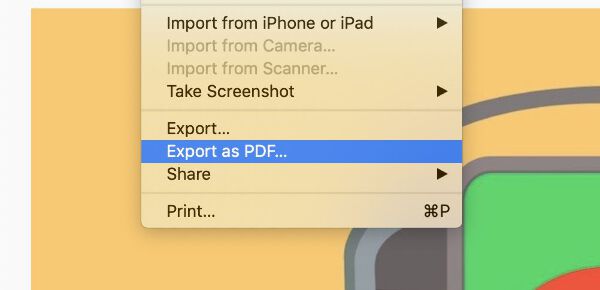
Aşama 3.İstediğiniz dosya adını ve konumunu seçin ve işlemi tamamlamak için "Kaydet" butonuna tıklayın.
Ekran Görüntüsünü PDF'ye Dönüştürme Hakkında SSS
-
1. Bir ekran görüntüsünü Android'de nasıl PDF'ye dönüştürebilirim?
Android'de ekran görüntüsünü PDF dosyasına dönüştürme kapasitesine sahip birden fazla uygulama vardır. Google Fotoğraflar, Microsoft Office Lens ve Adobe Scan gibi uygulamalar, deneyebileceğiniz en popüler seçeneklerdir.
-
2. Print Screen düğmesi olmadan Windows'ta nasıl ekran görüntüsü alabilirim?
Cihazınızda dizüstü bilgisayar klavyelerinde daha az görülen PrtScn düğmesi yoksa, ekran görüntüsü almak için Fn tuşuna, Windows logo tuşuna ve Boşluk Çubuğuna basabilirsiniz.
-
3. Windows 10'da ekran görüntüsü almak için kısayol tuşu nedir?
Windows 10'da hızlı bir ekran görüntüsü almanın birçok yolu vardır. Örneğin, şunları yapabilirsiniz: Windows yerleşik Ekran Alıntısı Araçlarını kullanın, veya daha gelişmiş Snagit gibi ekran görüntüsü yazılımı.
Çözüm
Bu makalede tartıştığımız gibi, bir çevirmek için birden fazla olası yöntem vardır. PDF'ye ekran görüntüsü. Test ettiğimiz ve doğruladığımız en iyi 4 yöntem arasında, profesyonel bir ekran kaydedici aracı kullanmak, önermek istediğimiz açık ara en iyi seçenektir.
